Por que meus aplicativos não estão sendo atualizados: 10 soluções comprovadas
4 minutos. ler
Publicado em
Leia nossa página de divulgação para descobrir como você pode ajudar o MSPoweruser a sustentar a equipe editorial Saiba mais

Por que meus aplicativos não estão atualizando? Esta é uma das perguntas mais frequentes dos usuários do Android. Neste artigo, discutirei diferentes correções e soluções alternativas para resolver esse problema.
Por que seus aplicativos não estão sendo atualizados no Android?
Seus aplicativos Android podem não estar sendo atualizados porque você está com pouca capacidade de armazenamento, sua data e hora estão incorretas ou devido a configurações de rede inadequadas. Também é possível que o aplicativo Play Store esteja corrompido ou comprometido, levando a diversos problemas de atualização.
Como manter seus aplicativos Android atualizados
1. Verifique o armazenamento do dispositivo
Se você estiver com pouco armazenamento, exclua manualmente alguns arquivos ou utilize o Google Files para excluir arquivos indesejados.
1. Vá para a Google Play Store, pesquise e baixe Arquivos do Google.
2. Abra o aplicativo e vá para o peixe de água doce guia e clique em Arquivos indesejados.
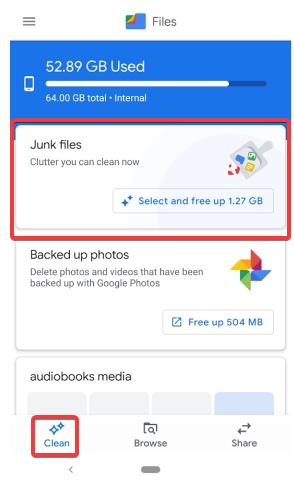
3. O aplicativo encontrará arquivos indesejados e fornecerá recomendações de limpeza para liberar espaço em seu dispositivo Android.
4. Feito isso, reinicie o telefone e tente atualizar qualquer aplicativo.
2. Verifique data e hora
1. Abrir Configurações no seu dispositivo e navegue até System > Data e hora.
2. Ative o botão de alternância na frente do Data e hora automáticas opção.
3. Ative também o botão de alternância na frente do Fuso horário automático opção.
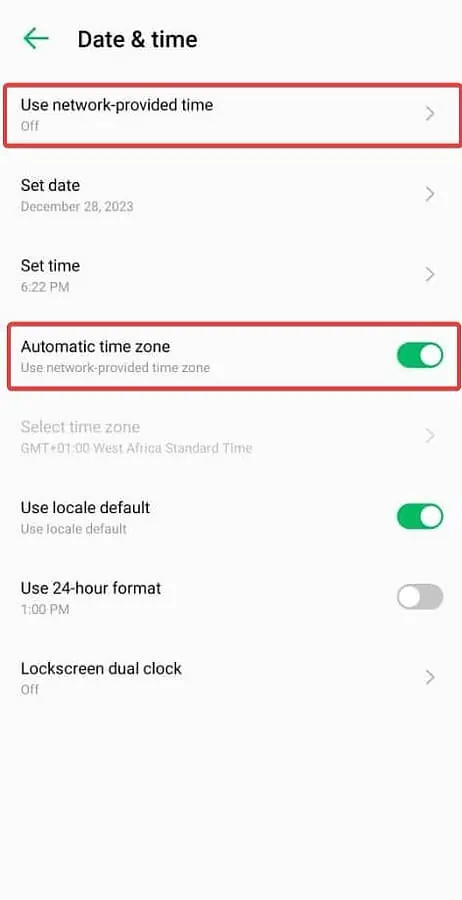
4. Em seguida, prossiga para atualizar qualquer um dos seus aplicativos.
3. Desative o modo de economia de dados
Quando ativado, este modo restringirá o fluxo de dados e, portanto, afetará as atualizações pendentes do aplicativo.
1. Abrir Configurações no seu dispositivo e navegue até Rede e internet.
2. Clique em Saver dadose desative o botão de alternância.
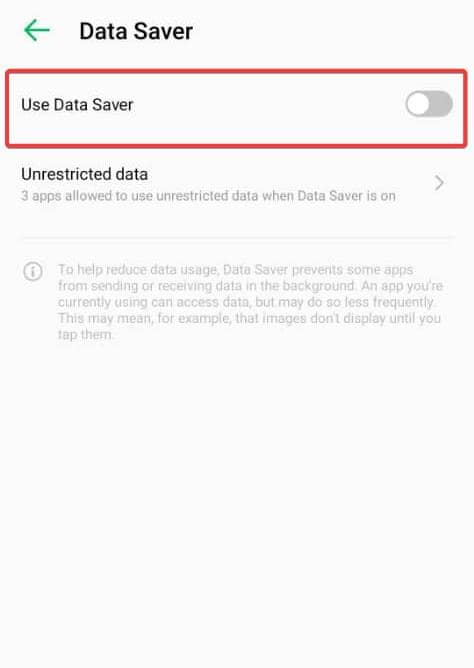
3. Tente atualizar seus aplicativos agora.
4. Habilite o uso irrestrito de dados
Você também pode conceder uso irrestrito de dados ao aplicativo Google Play Store.
1. Mantenha pressionado o ícone do aplicativo Google Play Store e selecione Informações do aplicativo.
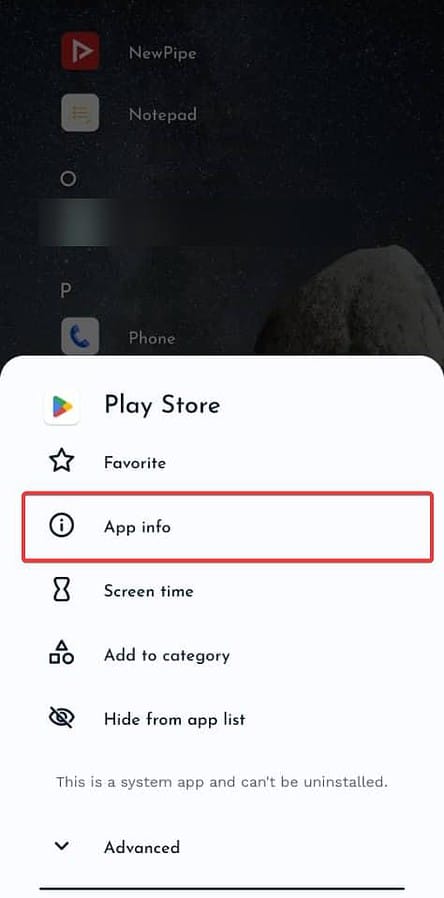
2. Clique em Dados móveis e Wi-Fi.
3. Ative o botão de alternância na frente de Uso irrestrito de dados.
5. Forçar o encerramento do aplicativo Play Store
1. Mantenha pressionado o ícone do aplicativo Google Play Store e selecione Informações do aplicativo.
2. Clique no ícone Forçar a parada opção.
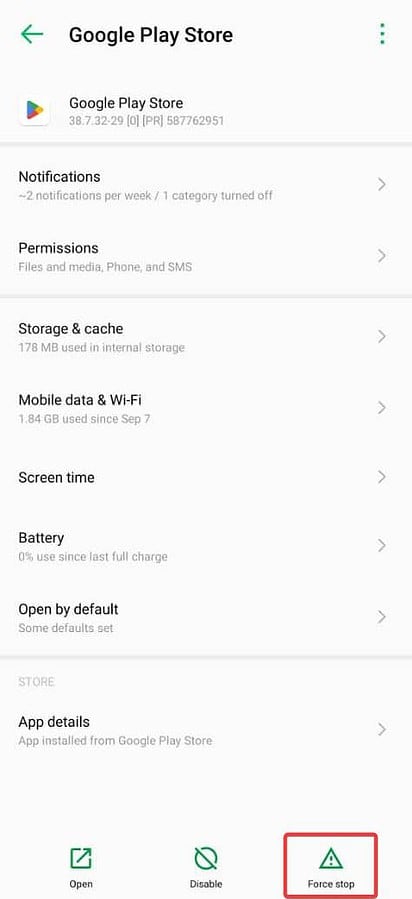
3. Reinicie seu telefone e inicie o aplicativo da loja novamente.
6. Limpe os arquivos de cache do aplicativo Play Store
1. Mantenha pressionado o ícone do aplicativo Google Play Store e selecione Informações do aplicativo.
2. Clique em Armazenamento e cache no menu listado.
3. Clique no ícone Limpar cache botão para limpar os arquivos temporários do aplicativo.
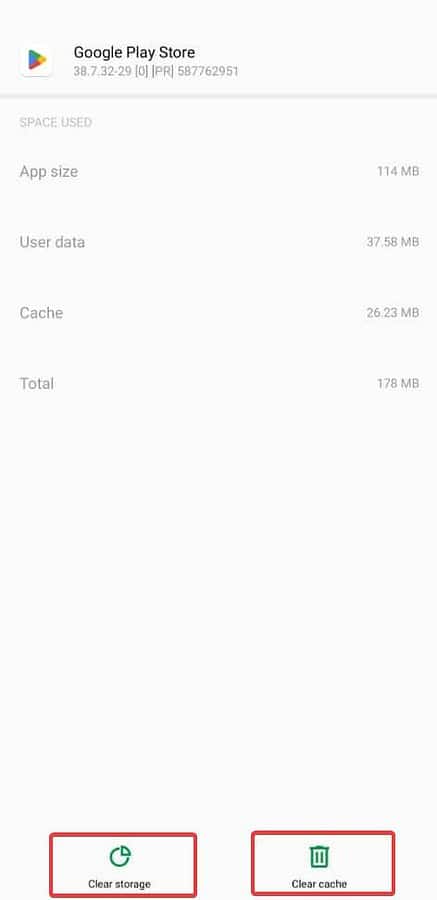
4. Você também pode clicar em Armazenagem limpa. No entanto, você precisará fazer login em sua conta do Google novamente.
7. Desinstale as atualizações da Google Play Store
Você pode ter instalado uma atualização comprometida da Play Store logo antes do problema. Desinstale esta atualização para resolvê-lo:
1. Mantenha pressionado o ícone do aplicativo Google Play Store e selecione Informações do aplicativo.
2. Clique no ícone três pontos menu na parte superior e selecione Desinstalar atualizações.
3. Siga as instruções na tela para concluir o processo e tente atualizar qualquer um dos seus aplicativos novamente.
8. Habilite a atualização automática
Isso permitirá que o Android atualize automaticamente seus aplicativos em segundo plano.
1. Abra o aplicativo Google Play Store em seu dispositivo, toque no menu Perfil na parte superior e navegue até Configurações.
2. Clique em Preferências de rede > Atualizar aplicativos automaticamente.
3. Selecione um Em qualquer rede or Por Wi-Fi só.
4. Consequentemente, a Google Play Store atualizará seus aplicativos em segundo plano.
9. Remova e adicione novamente sua conta
Seu dispositivo Android pode não conseguir autenticar sua conta do Google, fazendo com que os aplicativos não sejam atualizados. Remova a conta e adicione-a novamente para corrigir o problema.
1. Abrir Configurações no seu dispositivo e navegue até Senha e conta.
2. Clique no seu Conta do Google para abri-lo.
3. Clique no ícone Remover conta botão.
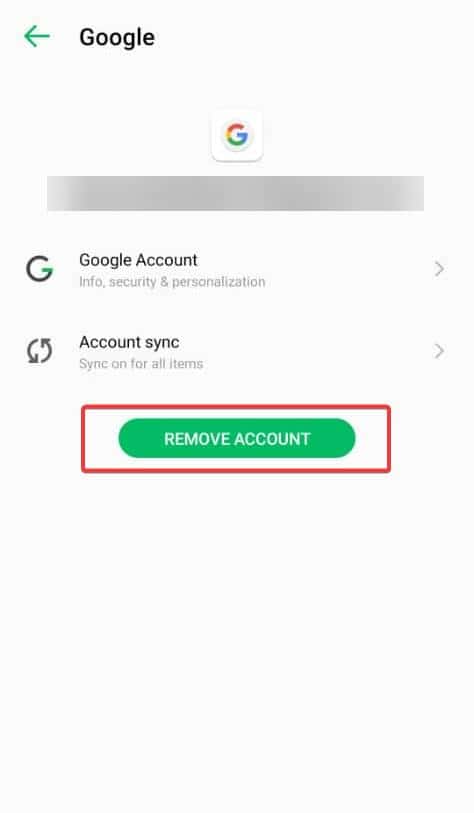
4. Volte ao menu da conta e clique no botão Adicionar Conta opção.
10. Atualize a versão do Android
1. Conecte-se à Internet.
2 aberto Configurações no seu dispositivo e navegue até System > Atualização do sistema.
3. Siga as instruções na tela para concluir a atualização.
Leia também:
- Conectado sem Internet Android
- Aplicativo de telefone não funciona no Android
- Windows 10 não reconhece Android
Espero que você finalmente tenha respondido à pergunta: “Por que meus aplicativos não estão sendo atualizados?” O problema pode ser causado por vários fatores. Portanto, faça as correções uma por uma até que seja resolvido. Boa sorte!








